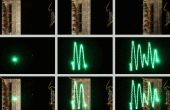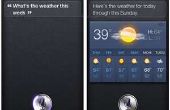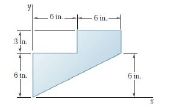Stap 7: Instellingen aanpassen

Instellingen aanpassen. Iedereen heeft hun eigen voorkeuren over wat ze willen, zodat zal ik hier posten wat mijn instelling is. Voel je vrij om het te kopiëren als u wenst.
Klik met de rechtermuisknop op mijn Computer > Eigenschappen > Geavanceerde systeeminstellingen >
Onder dit zijn een paar lusjes. Beginnen met afstandsbediening, klik op het tabblad en hulp op afstand uitschakelen.
Klik op systeem bescherming en tien configureren en draai van Systeemherstel.
Klik op Geavanceerd en klik onder prestaties op instellingen.
Klik op aanpassen voor de beste prestaties en klik vervolgens zullen we op wat we willen hebben op.
Dit is een basisinstallatie voor XP, Vista en 7 dus wanneer heb je niet een tab hier geen zorgen over te maken.
Inschakelen van Aero Peek inschakelen Desktop samenstelling, transparant glas inschakelen, Toon doorschijnend selectierechthoek, zachte randen rond schermlettertypen, glad scroll keuzelijsten Gebruik slagschaduwen voor etiketten van het pictogram op het bureaublad, gebruik visuele stijlen op Vensters en knoppen.
Volgende Ga naar deze Computer en dubbelklik erop. Zoek uw primaire schijf die moet worden gemarkeerd (C:) en klik met de rechtermuisknop en ga naar eigenschappen. Klik op het tabblad Hardware en vinden welk station is station C en het, klik op Eigenschappen. In het volgende vak klikt u op het beleid tab, en zorg ervoor dat opduikt waarmee schrijven caching is ingeschakeld en uitschakelen van de cache van de schrijfbuffer evenals is geselecteerd en klik vervolgens op ok.
Nu waren we terug naar het eerste venster op waar u hebt geklikt op de Hardware tab. Klik op algemeen, en in de bodem links er een vinkje naast toestaan bestanden op dit station is worden geïndexeerd bla bla bla... Schakel het en klik op Apply.Click ok op het volgende venster dat ijslollie opwaarts asking als u wilt toepassen op de submappen en de bestanden zo goed. Als je een popup vragend voor beheerder toestemming Klik op Doorgaan. Ook krijgt u een pop-up zeggen dat er is een fout opgetreden. Dat is ok, het is normaal. Klik op de optie Alles negeren. Deze bestanden zijn van beveiligde systeembestanden en kunnen niet worden gewijzigd zodat het is prima.
Ga vervolgens naar Start > Control Panel en opties van de omslag in XP, Vista en 7 gaat u naar vormgeving en persoonlijke instellingen > Mapopties. Klik op weergave en in XP er een vinkje naast automatisch wordt zoeken naar netwerk bla bla. Uncheck het. Nu voor iedereen uncheck extensies voor bekende bestandstypen verbergen, pop-upbeschrijvingen, Toon versleutelde of gecomprimeerde NTFS-bestanden in kleur weergeven. Klik op toepassen en OK.
Deze volgende stap is voor degenen onder u met draadloze alleen.
Nu terug te gaan naar het Configuratiescherm en ga naar netwerk en internet, of netwerkopties. Dan Netwerkcentrum. Op de linkermuisknop adapter wijzigen, en klik met de rechtermuisknop de draadloze verbinding en ga naar eigenschappen. Onder de naam van uw het zegt adapter configureren, klikt u op die.
Nu, klik op het tabblad Geavanceerd en als je iets ziet dat Frame barsten zegt of doorvoer toebehoren ervoor zorgen dat deze is ingeschakeld. Onder draadloze modus zorg ervoor dat het op a, b, g, die zou moeten zijn nummer 6 op de lijst. Onder verzenden kracht zetten het hoogste en klik vervolgens op ok.
Eindelijk tijd voor de laatste stappen van onze reis.